Il backup dei dati del tuo smartphone ti mantiene al sicuro dalla cancellazione accidentale che potrebbe avvenire in caso di perdita o danni al dispositivo.
Fare il backup e ripristinare i dati da un backup è facile e puoi utilizzare diversi metodi:
- con un account Samsung,
- con un account Google,
- con Microsoft One Drive,
- con l’app Smart Switch.
Puoi persino impostare il tuo smartphone per creare backup automaticamente, assicurandoti così che i tuoi dati siano al sicuro 24 ore su 24. Se stai creando un backup per poter spostare i tuoi dati su un nuovo dispositivo, l’app Smart Switch rende il passaggio a un nuovo telefono rapido e indolore. Prima di iniziare, verifica la versione del sistema operativo in uso sul tuo telefono; i passaggi potrebbero differire se stai usando una versione non aggiornata.

Samsung Account
Eseguire il backup con un account Samsung
Se stai utilizzando un telefono con versioni Android precedenti ad Android Pie, segui questi passaggi:
- Nougat e Oreo: Impostazioni > Cloud e account > Backup e ripristino > Backup dati personali. Seleziona i dati > Backup.
- Marshmallow, Lollipop e KitKat: Accedi alla schermata App > Impostazioni > Cloud > Backup. Seleziona dati > Esegui backup ora.
Per Android Pie e versioni successive del software:1Accedi alle “Impostazioni”, poi clicca “Account e backup”.
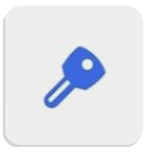
2 Seleziona “Backup e ripristino”.3Sotto l’intestazione “Account Samsung”, clicca “Dati sottoposti al backup”.
Se non hai effettuato l’accesso al tuo account Samsung sul dispositivo, ti verrà chiesto di inserire nome utente e password per accedere.
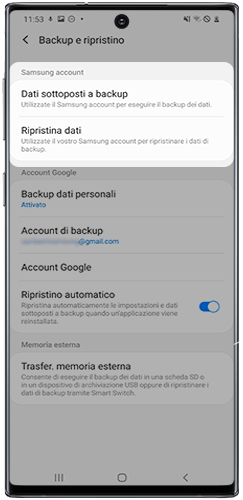
4 Seleziona le app di cui desideri eseguire il backup, quindi tocca “Backup”.5I tuoi dati saranno sottoposti a backup. Il tempo necessario dipenderà dalla quantità di dati salvati. Tocca “Fine” per concludere.
Eseguire il ripristino dei dati da un backup dell’account Samsung
Se stai utilizzando un telefono con versioni Android precedenti ad Android Pie, segui questi passaggi:
- Nougat e Oreo: Impostazioni > Cloud e account > Backup e ripristino > Ripristina dati. Poi seleziona il backup e i dati da ripristinare > Ripristina.
- Marshmallow, Lollipop e KitKat: Accedi alla schermata App > Impostazioni > Cloud > Ripristina > OK. Poi seleziona il backup > OK > Ripristina ora.
Per Android Pie e versioni successive del software:
1 Accedi alle “Impostazioni” e clicca”Account e backup”.
2 Tocca “Backup e ripristino”.
3 Clicca “Ripristina dati”.
4 Se è stato eseguito più di un backup da diversi dispositivi Samsung sullo stesso account, verranno visualizzati tutti. Seleziona il backup e le app che desideri ripristinare.
5 Clicca “Ripristina”.6Se richiesto, tocca “Installa” per ripristinare la schermata App e la schermata Home.

The site is really useful, it helps a lot, it is interesting and very nice to have divided the various topics by categories and keywords for a specific search. Very interesting and useful, even the videos.
The Whatsapp helpdesk service is also really useful !! ..
The operators are kind, professional and very skilled for every problem.